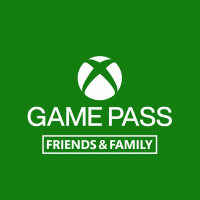შეტყობინებების ჩვენება PowerShell-ისგან
PowerShell არის ბრძანების ხაზის მოწინავე ფორმა. იგი გაფართოვებულია მზა cmdlet-ების უზარმაზარი ნაკრებით და გააჩნია .NET Framework/C# სხვადასხვა სცენარებში გამოყენების შესაძლებლობა. Windows მოიცავს GUI ინსტრუმენტს, PowerShell ISE, რომელიც საშუალებას იძლევა სკრიპტების რედაქტირება და გამართვა სასარგებლო გზით. ზოგჯერ თქვენ ბევრს უნდა აჩვენოთ შეტყობინება PowerShell სკრიპტიდან, რათა აცნობოთ მომხმარებელს, რომ გარკვეული დავალება შესრულებულია. აქ არის რამოდენიმე მეთოდი, რომლის გამოყენებაც შეგიძლიათ.
რეკლამა
თქვენი PowerShell სკრიპტის შეტყობინებამ შეიძლება აცნობოს მომხმარებელს, რომ თქვენმა ხანგრძლივმა სკრიპტმა დაასრულა მუშაობა. ან შეიძლება მიუთითებდეს, რომ რაღაც არასწორია ან რაღაც მნიშვნელოვანი მოხდა. აქ არის მეთოდები, რომლებსაც ჩვეულებრივ ვიყენებ.
შეტყობინებების ჩვენება PowerShell-ისგან
უმარტივესი მეთოდი მოიცავს კლასიკას Windows სკრიპტირების ჰოსტი აპლიკაცია.
PowerShell-ით ადვილია COM ობიექტის ეგზემპლარის შექმნა. ჩვენს შემთხვევაში, ჩვენ გვჭირდება Windows. Shell ობიექტი WSH-დან. ის შეიძლება შეიქმნას შემდეგი ბრძანებით:
$wsh = New-Object -ComObject Wscript. ჭურვი
ახლა ჩვენ შეგვიძლია გამოვიყენოთ ჩვენი $ wsh გამოძახების მეთოდები ხელმისაწვდომია Wscript. ჭურვი. ერთ-ერთი მათგანია ამომხტარი ფანჯარა, ეს არის ის, რაც ჩვენ გვჭირდება. შემდეგი კოდის გამოყენება შესაძლებელია:
$wsh = New-Object -ComObject Wscript. Shell $wsh. ამომხტარი ფანჯარა ("გამარჯობა Winaero-სგან")

The ამომხტარი ფანჯარა მეთოდი შეიძლება მორგებული იყოს. მაგალითად, შეგიძლიათ მიუთითოთ მისი სათაური, მიანიჭოთ ერთ-ერთი ნაგულისხმევი დიალოგის ხატულა ან აჩვენოთ დამატებითი ღილაკები.
Popup მეთოდის მორგება
სინტაქსი ასეთია.
ამომხტარი ფანჯარა (, , ,<type>)</type>
ტექსტი არის ტექსტი, რომლის ჩვენებაც გსურთ შეტყობინება.
SecondsToWait არის მთელი რიცხვი, რომელიც შეიცავს უჯრის წამების რაოდენობას ნაჩვენები იქნება სამსახურიდან გათავისუფლებამდე. თუ ნულოვანია ან გამოტოვებულია, შეტყობინების ყუთი რჩება მანამ, სანამ მომხმარებელი არ დატოვებს.
სათაური არის სტრიქონი, რომელიც შეიცავს სათაურს, რომელიც გამოჩნდება სათაურის სახით. შეტყობინება.
ტიპი არის მთელი რიცხვი, რომელიც შეესაბამება შემდეგში განსაზღვრულ კონკრეტულ სახეს და ქცევას ცხრილი.
| მნიშვნელობა | ღილაკი | ||
|---|---|---|---|
| 0 | OK | ||
| 1 | OK, გაუქმება | ||
| 2 | შეწყვეტა, იგნორირება, ხელახლა ცდა |
||
| 3 | დიახ, არა, გაუქმება |
||
| 4 | დიახ, მიიღეთ სასურველი ხატულა და ღილაკები, დააკავშირეთ მნიშვნელობები. მაგ., შეკითხვის შესაქმნელად გამოიყენეთ 1+32, როგორც Type მნიშვნელობა. იხილეთ შემდეგი მაგალითი: Popup მეთოდს ასევე შეუძლია დააბრუნოს ღილაკი, რომელიც მომხმარებელს დააწკაპუნეთ ამომხტარი შეტყობინების ყუთის გასაუქმებლად. იხილეთ შემდეგი ცხრილი:
დაბრუნებული მნიშვნელობის დამუშავება შეგიძლიათ შემდეგნაირად: $result = $ wsh. ამომხტარი ფანჯარა ("მოგწონთ Winaero?",0"კითხვა PS-დან",1+32)
ალტერნატიულად, შეგიძლიათ გამოიყენოთ .NET Framework ზარი შეტყობინების სანახავად. h2>MessageBox-ის გამოყენება .NET Framework-დან ბრძანება, რომელიც უნდა გამოიყენოთ, გამოიყურება როგორც შემდეგნაირად: [სისტემა. Windows. MessageBox]::Show('Hello from Winaero') შედეგი:  ისევ, შეგიძლიათ მისი მორგება. მითითებისთვის იხილეთ შემდეგი გვერდი: MessageBox. მეთოდის ჩვენება და ბოლოს, არსებობს სპეციალური მოდული PowerShell-ისთვის, რომელიც შეგიძლიათ გამოიყენოთ, როცა ეს შესაძლებელია. სპეციალურის გამოყენება. მოდული, BurntToastთუ არ გაქვთ შეზღუდული გარე მოდულების გამოყენება, შეგიძლიათ გამოიყენოთ BurntToast. დააინსტალირეთ შემდეგნაირად:< /p>
შეტყობინებების საჩვენებლად, გაუშვით ბრძანება:
 იხილეთ PowerShell გალერეა სრული დეტალებისა და ინსტრუქციებისთვის. გთხოვთ. გაითვალისწინეთ შემდეგი. თქვენი შეტყობინების სანახავად ესე იგი! რეკომენდირებულია: დააწკაპუნეთ აქ Windows-ის პრობლემების მოსაგვარებლად და სისტემის ოპტიმიზაციისთვის შესრულება
|